Kako resetirati svoj PS4
Što treba znati
- Ići Postavke > PlayStation Network/Upravljanje računom > Aktivirajte kao svoj primarni PS4 > Deaktiviraj, zatim ponovno pokrenite konzolu.
- Ponovno se prijavite i idite na Postavke > Inicijalizacija > Inicijalizirajte PS4 > Pun, zatim potvrdite za početak resetiranja.
- Napomena: Za hard reset PS4 koji se ne pokreće, pokrenite konzolu u sigurnom načinu rada i ponovno instalirajte softver sustava pomoću flash pogona.
Ovaj članak objašnjava kako vratiti PS4 na tvorničke postavke. Upute se odnose na sve modele, uključujući PlayStation 4 Slim i PS4 Pro.
Kako vratiti PS4 na tvorničke postavke
Ako planirate prodati svoj PS4, ili ako a softver greška sprječava da se vaša konzola pokrene, razmislite o vraćanju na tvorničke postavke. Prije nego što počnete, konzola mora biti uključena, a vi morate biti prijavljeni na svoj PS4 račun.
-
Dođite do Postavke opciju (ikona aktovke) u redu ikona iznad početnog izbornika.
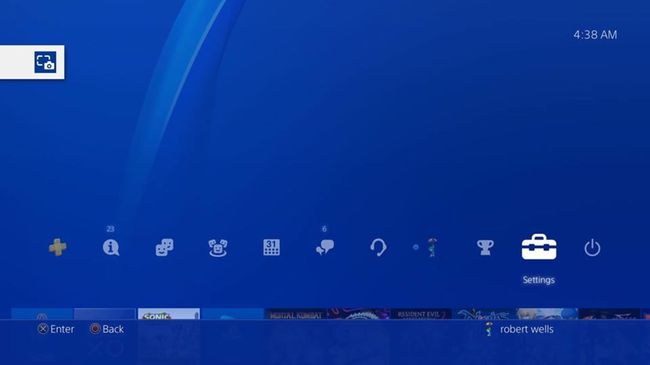
Ići PlayStation Network/Upravljanje računom > Aktivirajte kao svoj primarni PS4.
Odaberite Deaktiviraj a zatim ručno ponovno pokrenite konzolu.
Nakon što se ponovno prijavite, idite na Postavke.
-
Odaberite Inicijalizacija, a zatim odaberite Inicijalizirajte PS4.

Ovdje je još jedna opcija, tzv Vrati na tvornicke postavke, jednostavno briše sve prilagođene postavke sustava koje ste postavili; neće izbrisati podatke vaše igre.
-
Kada budete spremni obrisati svoj PS4 tvrdi disk svega osim operativnog sustava, odaberite Pun, a zatim potvrdite sa Inicijalizirati i onda Da.
Traka napretka bi se trebala pojaviti, ali očekujte da će proces trajati nekoliko sati.
Kada završite, slijedite upute na zaslonu. Zatim biste trebali isključiti svoj PS4 tako da držite pritisnutu tipku za napajanje na konzoli dok ne zasvira.
Ako planirate prodaj svoj PS4, sada možete biti sigurni da onaj tko ga kupi neće imati pristup vašem osobnom računu ili podacima. Sljedeći put kad netko uključi sustav, od njega će biti zatraženo da postavi konzolu baš kao kad ste je prvi put kupili. Fizičko čišćenje vašeg PS4 je također dobra ideja ako želite dobiti dobru cijenu za to.
Što znači vratiti PS4 na tvorničke postavke?
Resetiranje vašeg PS4 vraća tvrdi disk stanju u kojem je bilo kada ste prvi put kupili konzolu. Vraćanje na tvorničke postavke preporuča se prije prodaje vašeg PS4 jer vaš sustav vjerojatno sadrži osobne podatke kao što su podaci o vašoj kreditnoj kartici.
Resetiranje PS4 također može ukloniti cijeli operacijski sustav, što može biti potrebno ako vaša konzola ne radi ispravno.
Vraćanje na tvorničke postavke je nepovratno, stoga napravite sigurnosnu kopiju podataka o igrici Vanjski tvrdi disk. Alternativno, PlayStation Plus korisnici mogu prenijeti svoje podatke na oblak za sigurno skladištenje.
Kako hard resetirati PS4 koji se ne pokreće
Ako ne možete pristupiti postavkama jer se vaš PS4 neće pokrenuti, morat ćete resetirati konzolu u sigurnom načinu rada i ponovno instalirati softver sustava.
Trebat će vam računalo s pristupom internetu i USB flash pogon s najmanje 500 MB slobodnog prostora.
Umetnite a flash pogon u računalo i na njemu napravite novu mapu pod nazivom PS4.
Unutar te mape napravite drugi poziv AŽURIRANJE.
Preuzmite najnoviji softver za PS4 s PlayStation.com, spremanje .PUP datoteka unutar mape UPDATE.
Sigurno uklonite flash pogon iz računala i za sada ga ostavite po strani.
Isključite svoj PS4. Provjerite da nije u načinu mirovanja; želite da struja bude potpuno isključena.
Držite pritisnutu tipku za napajanje konzole nekoliko sekundi dok se ne oglasi drugi put. Sustav će se tada pokrenuti u sigurnom načinu rada.
-
Bit će vam predstavljen popis opcija. Osim toga, do Vrati na tvornicke postavke i Inicijalizirajte PS4, vidjet ćete Inicijalizirajte PS4 (ponovno instalirajte softver sustava). Odabirom ove opcije u potpunosti će se izbrisati sve s tvrdog diska konzole, uključujući operativni sustav PS4.
Ako vaša konzola nema problema sa softverom, idite na Inicijalizirajte PS4 > Pun; inače, biraj Inicijalizirajte PS4 (ponovno instalirajte softver sustava).
-
Nakon završetka postupka, od vas će se tražiti da povežete uređaj koji sadrži softver sustava. Umetnite u PS4 flash pogon koji sadrži softver koji ste preuzeli.
Konzola će automatski otkriti datoteku i instalirati operativni sustav.
Kada završi, PS4 će se ponovno pokrenuti i trebao bi se normalno pokrenuti.
